![]() パソコンの USBコネクターとつないでスマートフォンを充電していますが、電源オフの状態でも充電ができませんか?
パソコンの USBコネクターとつないでスマートフォンを充電していますが、電源オフの状態でも充電ができませんか?
![]() 対応したパソコンとユーティリティがあれば可能です。
対応したパソコンとユーティリティがあれば可能です。
スマートフォンをはじめとする多くの電子機器は、パソコン本体の USBコネクターとUSBケーブルでつなぐことで充電できるようになりました。
ただし、従来はパソコンの電源をオフにすると USB経由の充電もできなくなり、パソコンを起動しなくても充電だけしたいときなどは不便に感じます。
そのためか、最近のノートパソコンには電源をオフにしても USB経由で充電できる USBコネクターが用意されており、専用ユーティリティーを使うことで機能を有効にしたり、細かな設定も可能です。
この機能はメーカーによって呼び方が違っていますが、今回は東芝が使っている「USBスリープアンドチャージ」という名前と専用ユーティリティーを例として紹介します。
◆ 「USBスリープアンドチャージ」「電源オフUSB充電」とは
まず、お使いのパソコンが「USBスリープアンドチャージ」に対応しているかを確認します。パソコンに USBコネクターが複数あっても「USBスリープアンドチャージ」に使えるコネクターは限られるのが普通です。
東芝では USBコネクターのマークに小さな「稲妻」が付いた柄なので、そのマークがあれば「USBスリープアンドチャージ」対応と分かります。
![]()
その上で「USBスリープアンドチャージ」は、パソコンの初期設定ではオフの場合が多いので、メーカーが用意した専門ユーティリティーでオンにする必要があります。
私が使っている2台の東芝ノートパソコンの場合、
Windows 7 搭載機種(dynabook R632 H)では
- 「スタート」メニューから「すべてのプログラム」-「TOSHIBA」-「ユーティリティ」-「スリープユーティリティ」を選択。
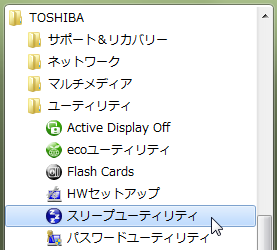
- 「東芝スリープユーティリティ」で「スリープアンドチャージを有効」のチェックボックスを入れる
![]()
ことで設定できました。
Windows 8 搭載機種(dynabook 822/G)では、
- 「スタート画面」から「アプリ」一覧を開き、「TOSHIBA」-「システムセッティング」を選択。
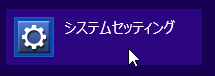
- 画面の左メニューから「スリープアンドチャージ」を選択し、スライドボタンで「有効」
![]()
にしてオンにできました。
同じ東芝のパソコンでも機種が違えば、違う名前のユーティリティを使う可能性もありますが、基本的には「TOSHIBA」のフォルダーの中から対応するユーティリティを探して設定することになります。
◆「東芝USBスリープアンドチャージユーティリティ」 USBに対応する携帯電話や携帯型デジタル音楽プレーヤーなどの外部機器を使用および充電する方法: dynabook.comサポート情報
富士通や NEC では、別の機能名やユーティリティー名となるため、 ネットで検索して確認しましょう。
◆富士通Q&A - 電源オフUSB充電機能について教えてください。- FMVサポート : 富士通
◆121ware.com > サービス&サポート > Q&A番号 009876 VALUESTAR や LaVie でパワーオフUSB充電を利用する方法
◆◇◆
パソコンの内蔵バッテリーだけで「USBスリープアンドチャージ」をおこなうと、内蔵バッテリーの消耗が激しいので、電源アダプターで給電しているときだけ有効にする、という設定もあります。
![]()
東芝では「バッテリー時も有効にする」「バッテリーモードの機能」という項目になります。
この設定をどうするかは、パソコン、および充電したいデバイスの使い方によって違うので、自分に最適な設定を探して決めていくことになります。
理解を深めるための「パソコン用語解説」
記事の情報は公開時あるいは更新時のもので、最新情報はリンク先など情報元の公式ページでご確認ください。


